Integrace a instalace aktualizací, ovladačů do wim nebo MDT 2010
Pokud jste někdy připravovali instalaci Windows Vista, Windows 7 nebo Windows Server 2008 / R2, pak jste se možná potýkali s problémem, kde získat aktualizace a ovladače, které mohou být integrovány do wim souboru, případně importovány do Microsoft Deployment Toolkit 2010 a novější. Nejjednodušší cestou, jak zjistit co instalace Windows potřebuje při její přípravě, je provedení instalace čistého systému, nastavení Windows Update tak, aby pouze detekoval aktualizace, ale neinstaloval.
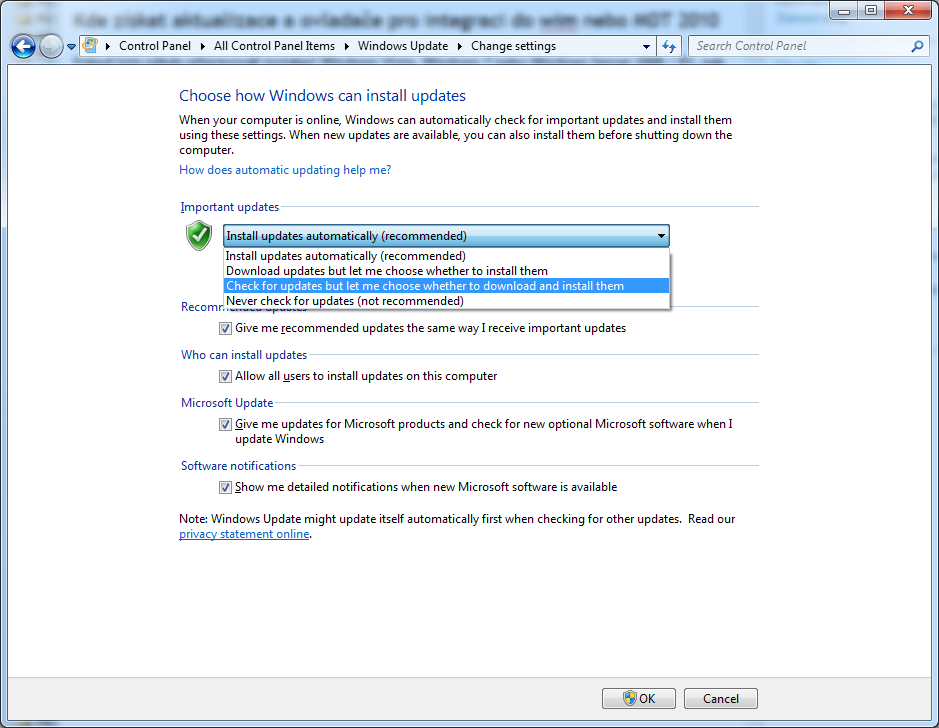
Díky tomuto budou detekovány aktualizace a ovladače, které jsou k dispozici z Windows Update. Následně je možné použít stránky http://catalog.update.microsoft.com, kde je možné vyhledat téměř identické jako ty, které operační systém zobrazuje (k pojmu téměř identické se dostanu níže, v sekci ovladačů). Katalog Windows Update je nutné prohlížet v Internet Exploreru, poněvadž je instalována komponenta ActiveX, která zajišťuje přenos souborů na místní počítač.
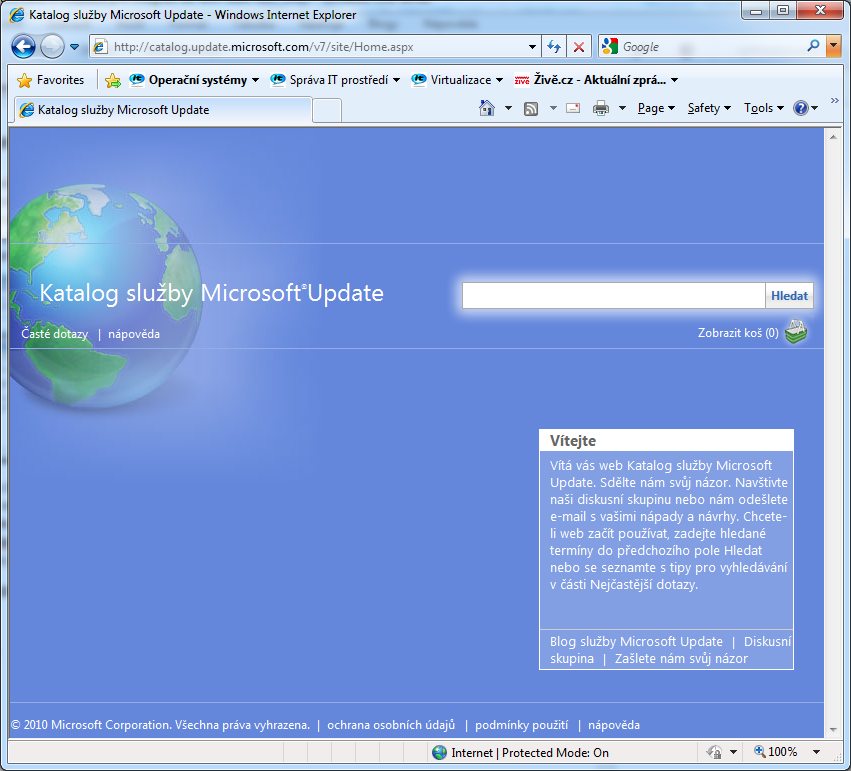
Po vyhledání potřebných aktualizací a ovladačů, tak jak jsou zobrazeny v dialogu Windows Update můžeme tyto aktualizace a ovladače stáhnout na místní počítač a následně pracovat s integrací do .wim, wds případně MDT 2010.
Aktualizace operačního systému
Aktualizace ze stránek Windows Update Katalog jsou obvykle stahovány v podobě .msu - Windows Installer Update, případně .cab, což je komprimovaný soubor s aktualizací. V některých případech je aktualizace stažená jako .exe instalace, kde se obvykle jedná o aktualizaci nesystémové komponenty a tyto .exe aktualizace není možné přímo integrovat do .wim souboru nebo použít jako aktualizaci v MDT 2010.
Další možností jak se dostat k potřebných aktualizacím je použití například nástroje imagepatcher (http://imagepatcher.codeplex.com ), který stahuje všechny aktualizace pro Windows 7 a Windows Server 2008 R2 (verze systému 6.1). Pokud je potřeba stáhnout pouze aktualizace a neprovádět integraci aktualizací do .wim/.vhd instalací, pak je možné vytvořit nový textový dokument, ten přejmenovat na .wim a spustit skript. Po dokončení běhu skriptu máme k dispozici aktualizace přímo z Windows Update.
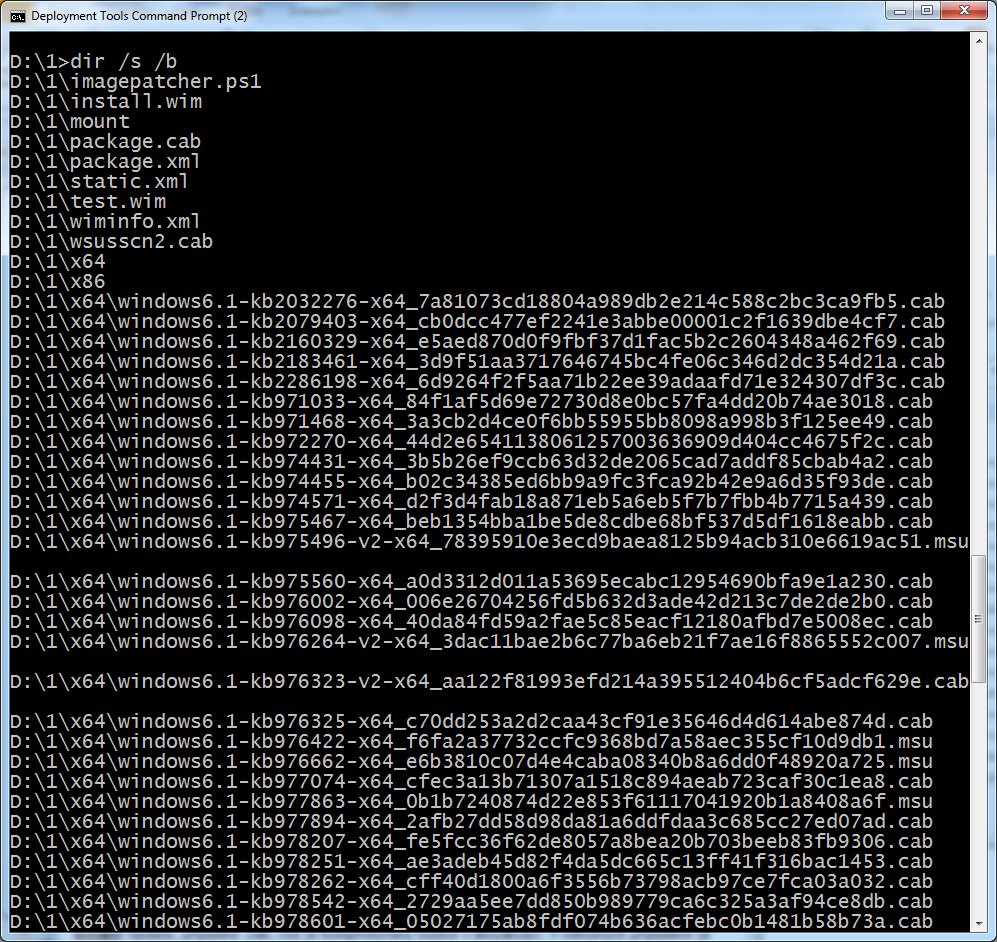
Pokud jsou aktualizace staženy ze stránek Windows Update Katalog a bude pro integraci použit nástroj DISM, pak je nutné vykopírovat aktualizace z podadresářů do jediného adresáře (DISM pro integraci aktualizací neumí recurse) - viz následující obrázek.
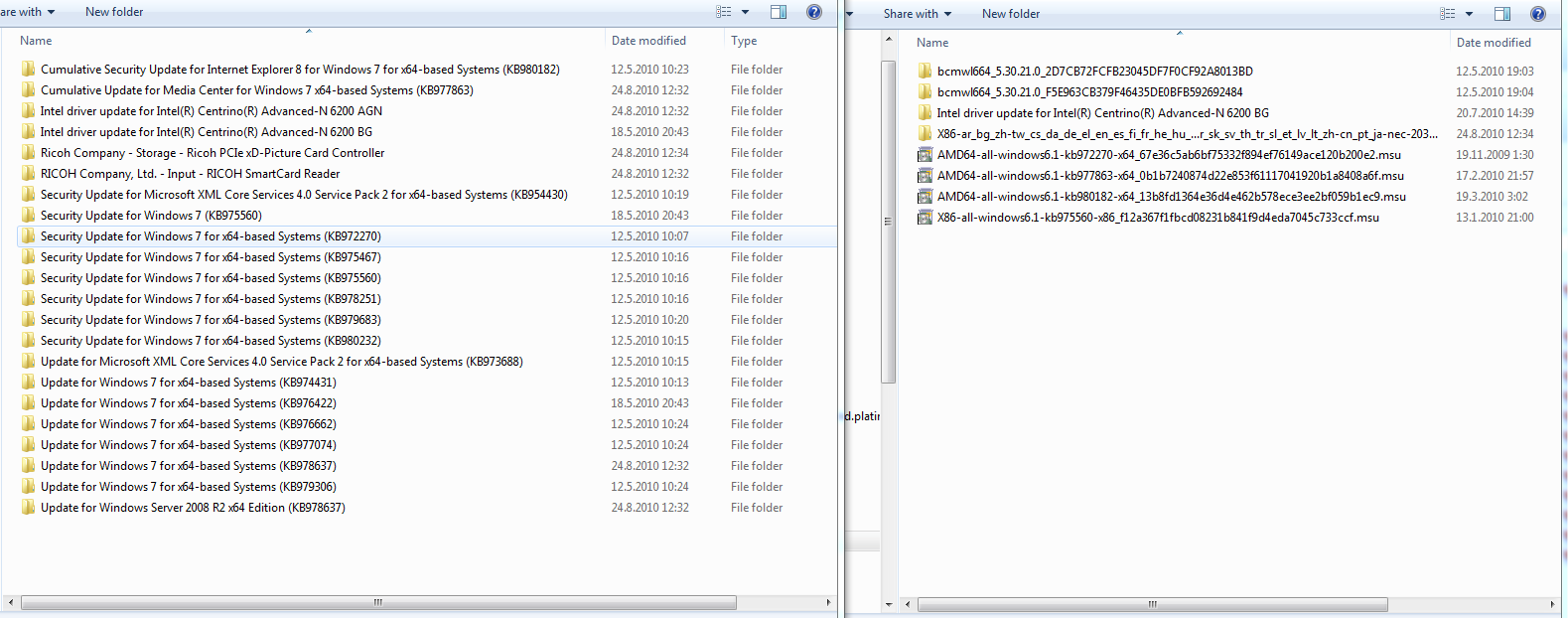
Integrace aktualizací pomocí DISM je následující:
dism.exe /mount-wim /wimfile:D:Win7DVDsourcesinstall.wim /index:1 /mountdir:c:mount3 dism.exe /image:c:mount3 /add-package /packagepath:C:UsersondrejvDesktopDemodismready
Aktualizace jsou integrovány a při jejich integraci je kontrolováno i zdali tyto aktualizace jsou platné pro připojený operační systém, či zdali nejsou již v image integrované.
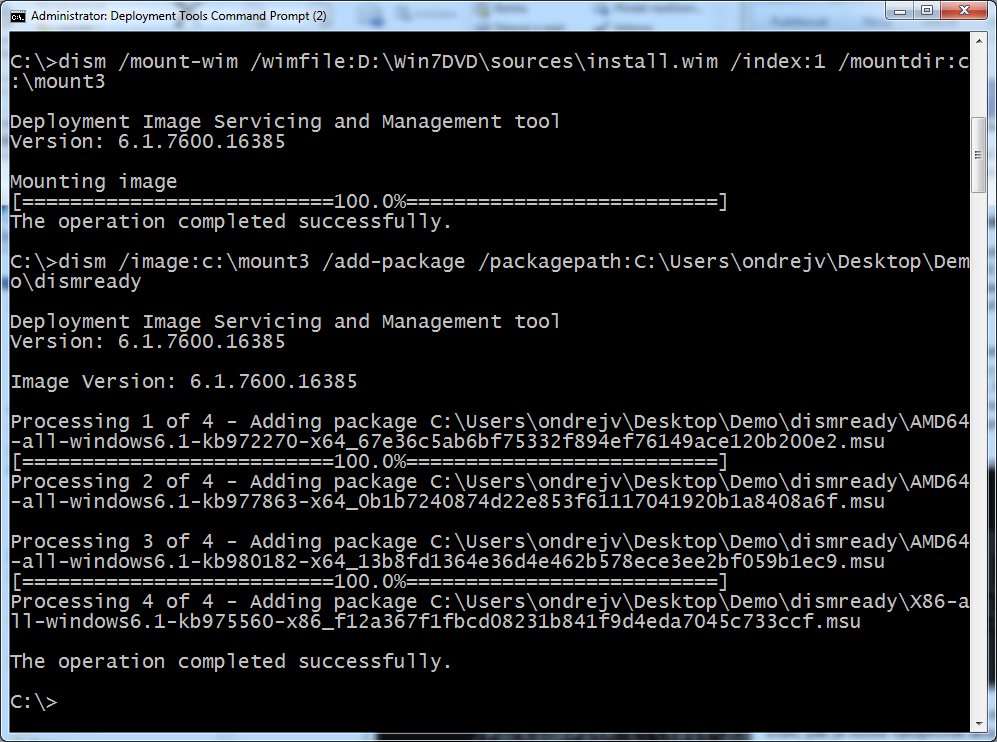
Po dokončení integrace aktualizací je nutné provést odpojení image a to včetně uložení provedených změn.
dism.exe /Unmount-Wim /MountDir:C:mount3 /commitV případě použití MDT 2010 je celá situace mnohem jednodušší - při stahování z Windows Update Katalog není nutné kopírovat aktualizace do jediné složky, ale při importu Packages říci, kde jsou aktualizace staženy a MDT je následně přidá do distribučního sdílení. Pro import lze samozřejmě použít i aktualizace stažené skriptem imagepatcher. Aktualizace přidané do MDT jsou následně použity při OS Ddeploymentu automaticky.
Ovladače
Situace s ovladači je podobná, jako v případě aktualizací, opět je možné ovladače stáhnout z Windows Update Katalog, nicméně jsem se setkal s ovladači, které Windows Update zobrazuje, ale v Katalogu následně nejsou zobrazeny. Osobně doporučuji, pokud je to jenom trochu možné použít ovladače právě z Windows Update, kde ovladače jsou digitálně podepsané,… Samozřejmě je možné použít ovladače od výrobce HW, tuto možnost bych volil ve 2 případech:
- * Ovladač daného HW není k dispozici na Windows Update / Windows Update Katalog.
* Ovladač výrobce HW nabízí lepší/opravenou funkcionalitu ve srovnání s ovladačem z Windows Update / Windows Update Katalog.
dism.exe /mount-wim /wimfile:D:Win7DVDsourcesinstall.wim /index:1 /mountdir:c:mount3 dism.exe /image:c:mount3 /add-driver /driver:c:drivers /recurse dism.exe /Unmount-Wim /MountDir:C:mount3 /commit Tím se ovladače stanou nedílnou součástí instalačního image a nebude nutné po instalaci operačního systému další ovladače instalovat. Po spuštění integrace ovladačů je opět prováděna kontrola, zdali daný ovladač je platný pro daný operační systém, především pak x86/x64 - dism provádí automaticky. Pokud se pro nasazení operačního systému využívá MDT 2010, pak je možné přímo nasměrovat import do zálohy ovladačů a ty jsou importovány a použity při instalaci - nejsou přímo integrovány do image před použitím image, ale integrují se v offline fázi těsně před instalací operačního systému - výhoda tohoto řešení je uvedena v následující kapitole. Při práci s ovladači a vlastním image je nutné si dát pozor na další “záludnost”. Pokud mám připravený nainstalovaný operační systém s aktualizacemi, ovladači a aplikacemi, předkonfigurovaný,… a spustím sysprep /generalize pro zoobecnění instalace a vytvoření .wim souboru, tak sysprep ve výchozím nastavení odstraní “non Microsoft” ovladače z instalace operačního systému! Pokud je zapotřebí ovladače ve výsledném OS zachovat, je nutné modifikovat odpovědní xml soubor pro sysprep a do fáze generalize přidat Microsoft-Windows-PnpSysprep, modifikovat PersisAllDeviceInstalls na true. Po vytvoření tohoto souboru je možné spustit sysprep /generalize /unattend:odpovědnísoubor.xml
true
-
* Image se v tu chvíli stává závislý na HW - opět bude vznikat celá řada různých images.
* Z pohledu podpory je složité od uživatelů získat informaci, kde se vlastně pohybuje, když např. hlasitost zvuku může měnit v systémovém nástroji, který mají všichni (!) uživatelé stejní, ale pouze tento uživatel, který má nainstalovaný “cosi” ke zvukové kartě ovládá hlasitost jinde.
* Nástroje rádoby rozšiřující funkčnost systému mohou častěji způsobit problémy s OS jako takovým nebo dalšími navázanými aplikacemi - nejčastěji se setkávám s nekorektním BlueTooth stackem - pokud vám dostačuje funkce Microsoft BlueTooth (synchronizace telefonu), neinstalujte. Pokud vyžadujete např. BlueTooth handsfree k počítači, pak vám jiná možnost, nežli instalace nezbývá.
